Yeni bir sipariş oluşturun
Bu işlevi kim kullanabilir? İşlev, CargoON ürün hattı ve nakliye acenteleri (TFF - Trans for Forwarders) kullanıcılarına sunulmaktadır. |
Bu makaleden aşağıdaki konuları öğreneceksiniz:
- Yeni bir taşıma emri ekleyip çoklu duraklı bir emir oluşturun
- Bir yükleme/boşaltma yeri belirleyin
- Bir tedarikçiye başlangıç bilgileri için bir istek gönderin
- Bir siparişi iptal edin
Yeni bir sipariş ekleyin
Yeni bir sipariş eklemek için, aşağıdaki adımları Platform'da izleyin:
- Sol taraftaki menüden Siparişler modülünü seçin.
- Sipariş Oluştur butonuna tıklayın.

- Sipariş formunu doldurun, yıldız (*) ile işaretlenmiş alanlar zorunlu.
- Yükleme ve boşaltma için bir gün aralığı belirleyebilirsiniz, tek bir işlem için maksimum süre 30 günü geçemez
- Belirli bir güne göre bir saat aralığı seçebilirsiniz (00:00 - 23:30)
- Yer verileri
- Araç gereksinimleri

Saat dilimleri
Konum, sizin saat diliminizden farklı bir saat dilimindeyse, tarihin yanında bir saat simgesi görünür.
İmleci üzerine getirdiğinizde, operasyonun yerel saatini ve sizin saat diliminize göre dönüştürülmüş halini göreceksiniz.
Saat dilimi, şirketin bulunduğu ülkeye veya platformun diline değil, bulunduğunuz yere bağlıdır.

Formun ikinci kısmında iki seçenek mevcut:
Seçenek 1
- Giriş yürütme verileri iste - bu, tedarikçiden ihtiyacınız olan bilgileri örneğin araç plaka numarası gibi, siparişi koşulları göndermeden önce istemenize olanak sağlar. Bu seçenek, sipariş veren tarafın emrinin taşıyıcı tarafından yerine getirileceğinden ve alt yüklenici olmadığından emin olmasını sağlar. Önceden doğrulama, daha büyük bir güvenlik sağlar.
- Sipariş veren tarafı seçin, sonra yeşil İsteği Gönder düğmesine tıklayın.

- Sipariş modülünde, Aktif/Gönderilen sekmesi altında (ürün hattına bağlı olarak), Giriş yürütme verileri bekleniyor durumlu sipariş listelenir; tüm bilgiler, sipariş detayları penceresinde, Değişiklikler geçmişi sekmesi altında bulunabilir.

Yüklenici tarafında görülenler - ayrıntıları görmek için tıklayın
Siparişi veren taraf size giriş yürütme verileri için bir Talep gönderdiğinde şunları alacaksınız:
-zil simgesine tıkladıktan sonra listede yer alacak bir bildirim

- Siparişler modülünde, Aktif sekmesi altında, Listede Giriş yürütme verilerini sağla durumundaki bir sipariş görünecektir.
-siparişi veren tarafın talep ettiği bilgiler, Değişiklik geçmişi sekmesi altındaki sipariş ayrıntıları penceresinde görüntülenir
1. Giriş yürütme verilerini sağla butonunu tıklayın

2. Görüntülenen penceredeki alanları doldurun (bu, siparişi veren tarafın talep ettiği verilerdir)
3. Bunlar tamamlandıktan sonra Gönder'e tıklayın

-Giriş yürütme verilerini gönderdikten sonra sipariş durumu, Sipariş koşulları bekleniyor olarak değişecektir
-Bir sonraki adım, siparişi veren tarafın sipariş koşullarını tamamlayıp göndermesidir; bununla ilgili zil simgesinin altında bir bildirim alacaksınız,
- ayrıntılı bilgi Sipariş şartları sekmesinde mevcut olacaktır; siparişin tüm geçmişi Değişiklik geçmişi sekmesinde bulunabilir.

- Bir tedarikçi verileri doldurup gönderdiğinde, sipariş durumu Sipariş koşullarını sağla olarak değişir.
- Tüm bilgiler Değişiklikler geçmişi sekmesinde görüntülenir.
- Sipariş koşullarını sağla ve gönder

Seçenek 2
- Sipariş koşullarını ekle - emirdeki tüm gerekli bilgileri hemen doldurabilirsiniz.
- Sipariş veren tarafın bunu alması için yeşil Siparişi Gönder butonuna tıklayın.
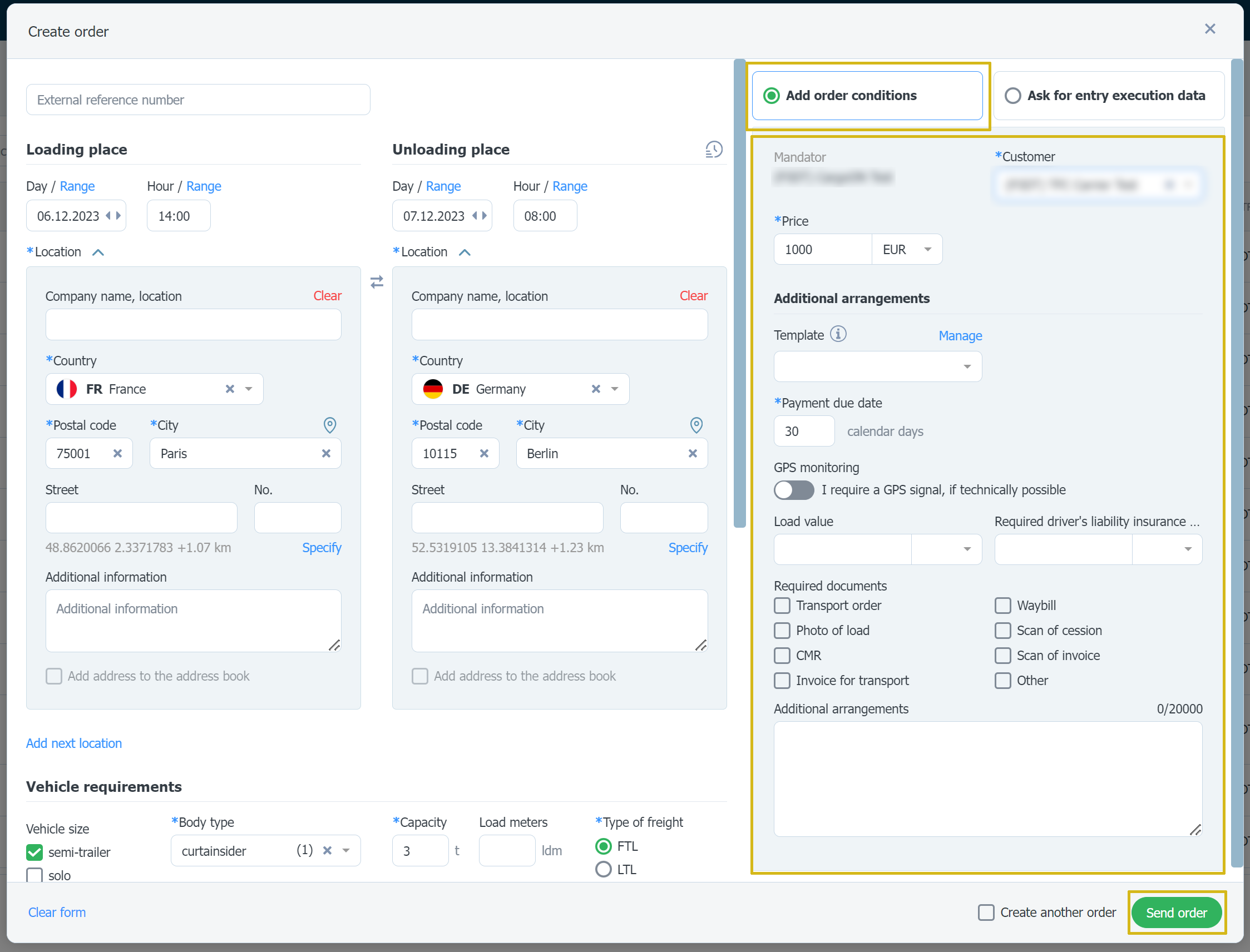
- Sipariş durumu Onay bekleniyor olarak değişir.

Navlun kabulünden sonra sipariş
Taşıma Platform tarafından kabul edildiğinde, bir sonraki adım siparişi göndermektir.
- Navlun formunda Sipariş gönder seçeneği işaretliyse, sipariş hemen yükleniciye gönderilir.
- Siparişler modülüne gidin, Etkin/Gönderildi sekmesi altında (ürün satırına bağlı olarak), Listede Bekleyen onay durumu sırası görüntülenir.

2. Navlun formunda, Sipariş gönder seçeneği işaretli değilse.
- Siparişler modülüne gidin, Etkin/Gönderildi sekmesi altında (ürün satırına bağlı olarak), listeden seçin ve Hazırlık durumuna sahip bir sipariş seçin.
- Sonra, ayrıntılar penceresinde, mevcut seçeneklerden birini seçin: Giriş yürütme verilerini isteyin veya İstek koşulları ekleyin.
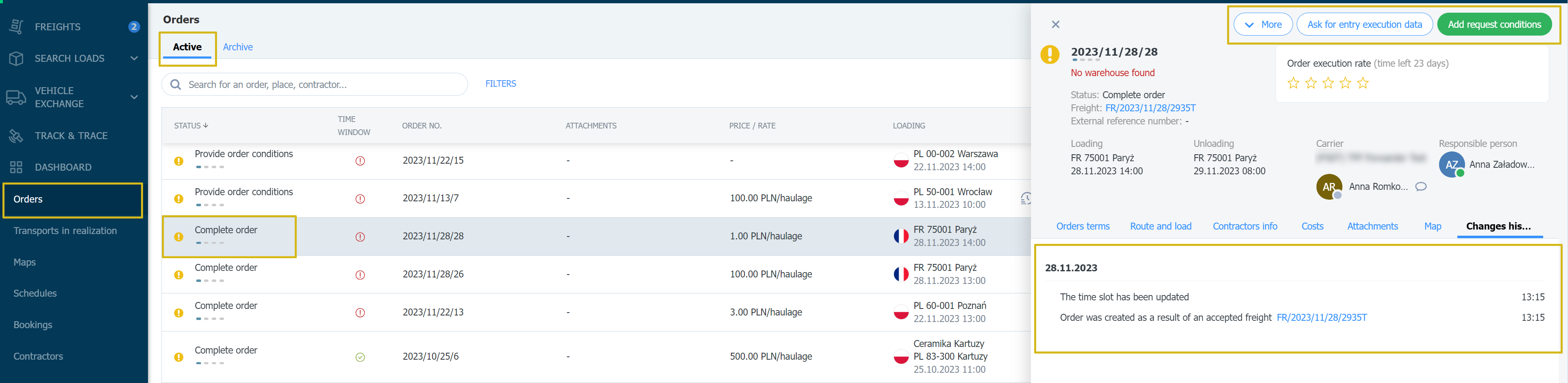
3. Varsayılan seçeneği ayarladığınızda, Navlun kabulünden sonra, sipariş ayarlarında otomatik olarak Yükleniciden giriş yürütme verilerini isteyin, siparişiniz yükleniciye gönderilir.

- Siparişler modülüne gidin, Etkin/Gönderildi sekmesi altında (ürün satırına bağlı olarak), listede Bekleyen girişi yürütme verisi durumundaki sıra görüntülenir.

Ton başına uzlaşma ile sipariş ekleyin
- Aşağıdaki gövde tipleri, toplu malzemelerin taşınmasında kullanılır: damperli kamyon, yürüme zemin ve silo
- Sipariş koşullarında araç gereksinimlerini tamamlayın
- Taşıma detaylarında, uzlaşma birimi (ton) ve uzlaşma temelini belirtin
- Ton başına oranı ve ödeme tarihini belirtin
- Tamamlanan siparişi yükleniciye gönderin
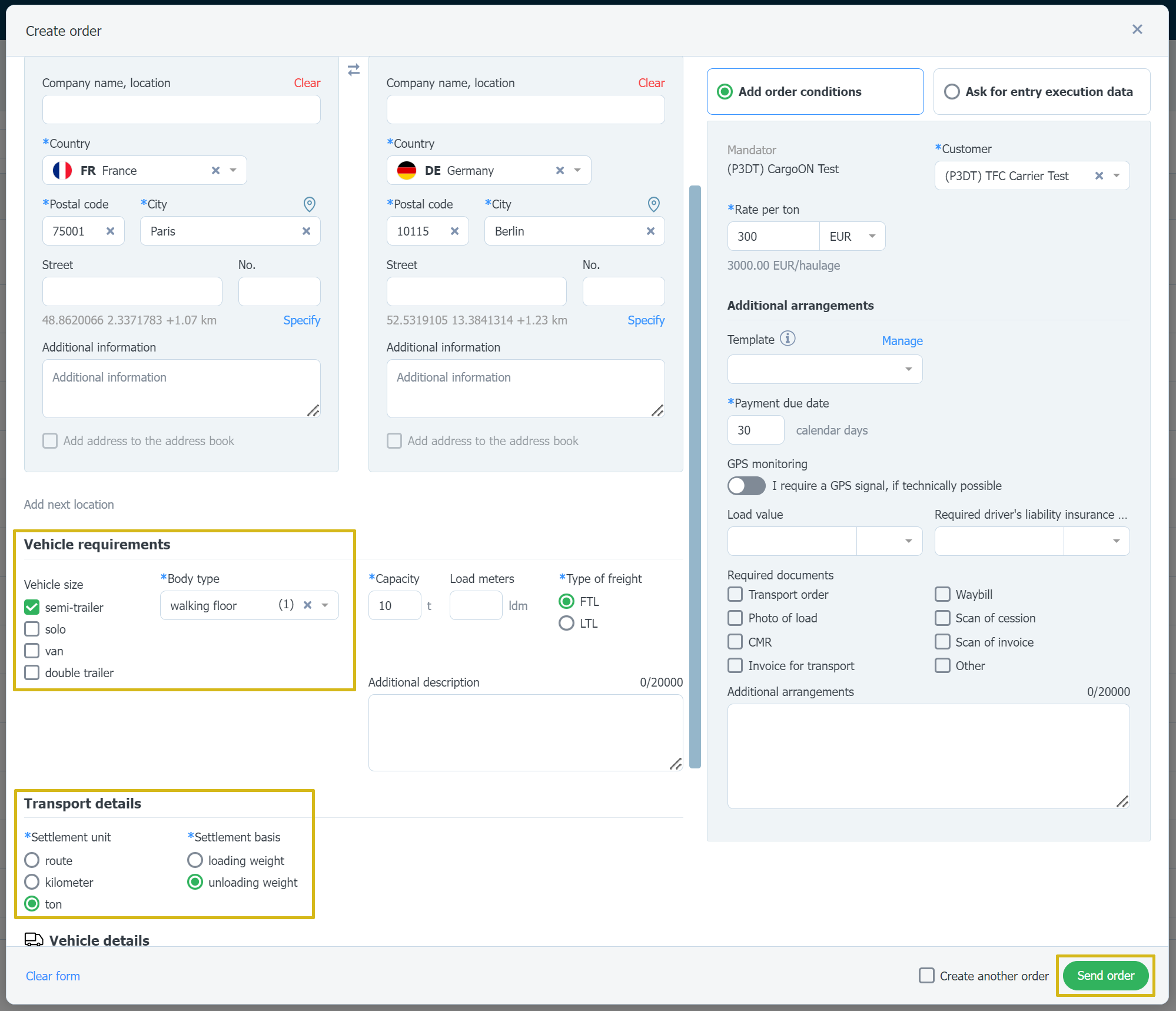
Çoklu durağa daha fazla yer ekleyin
Yeni bir sipariş oluştururken, birden fazla yükleme veya boşaltma yeri sağlayabilirsiniz.
- Sipariş formuna girdikten sonra, yer alanını doldurun ve Sonraki yeri ekle düğmesine tıklayın.

- Yer görünümü, daha fazla yer eklemek istediğinizde yönetimi daha kolay olan bir listeye dönüşecektir.
- Değiştir düğmesini tıklayarak adresi ekleyin veya düzenleyin.
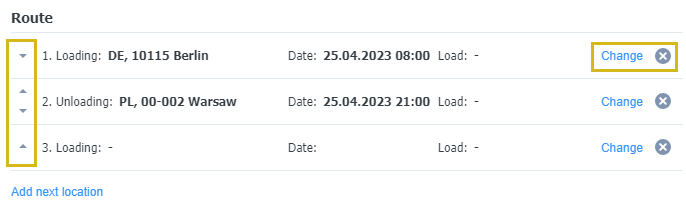
- Yerlerin sırasını değiştirmek de mümkündür. Sadece belirttiğiniz her yerin solundaki yukarı/aşağı oklara tıklayın.
- Hangi adresi silmek istiyorsanız, çarpı simgesine tıklayın.
- Başka bir yerin ayrıntılarını eklemek istediğinizde (Değiştir düğmesine tıkladıktan sonra), yükleme/boşaltma için bir adrese, ek bilgilere ve ağırlığı olan bir yük atayabilirsiniz.

- Orada, duraklamaya yükleme veya boşaltma yapılıp yapılmadığını belirtebilir, bir adres sağlayabilir, ek bilgi ekleyebilir ve bir yükü ağırlığıyla atayabilirsiniz.

- Zaten bir yük atadıysanız, diğer yükleri dağıtırken hakkında bilgi göreceksiniz.

- Geçerli bir sipariş yayımladıktan sonra, siparişi Aktif sekmesi altındaki siparişler listesinde bulabilirsiniz. Siparişin üzerine tıklayarak detaylarıyla birlikte çekmecesini açın.

Bir siparişi iptal edin
Her iki taraf da istediği zaman bir siparişi manuel olarak iptal edebilir. Bu durumda, siparişi iptal eden taraf kararlarına neden olmalıdır.
- Bir siparişi iptal etmek için, aktif siparişler listesinden seçin ve detaylarını açın.
- Daha sonra Daha Fazla'yı tıklayın ve Siparişi İptal Et'i seçin.

- Siparişi iptal etme sebeplerini içeren bir pencere görünecektir, uygun olanı seçin. Diğer tarafın kararınızın ayrıntılarını bilmesi için detaylı bir açıklama sağlayın.

- İptal edilen sipariş otomatik olarak Arşiv sekmesine taşınacaktır.


